Содержание
- Использование E-num
- 1. Регистрация, настройка, восстановление доступа¶
- 2. Вход в WM Keeper при помощи сервиса E-num¶
- 3. Дополнительная авторизация на сервисах WebMoney¶
- 4. Подтверждение операций с помощью E-num¶
- Что такое E-num WebMoney
- Вход в WM Keeper при помощи сервиса E-num
- Дополнительная авторизация на сервисах WebMoney
- Подтверждение операций с помощью E-num
- Инструкция по подключению E-num в WebMoney
- Инструкция по подключению E-num
- Как пользоваться E–num
- Подключение подтверждения
- Подключение функции подтверждения операций при помощи E-num
Использование E-num
E-num – это система авторизации, предоставляющая доступ к сервисам системы WebMoney Transfer посредством секретного ключа (уникального шифроблокнота), который хранится в мобильном устройстве (телефон, смартфон, планшет) участника. Система позволяет хранить ключи программы WM Keeper в своей базе данных (E-num Storage), что дает возможность безопасно пользоваться своими электронными кошельками, а также сервисами WebMoney практически на любом компьютере.
Система E-num проста и удобна. Авторизация происходит по схеме «Вопрос-ответ» следующим образом.
- На странице сайта (или в программе), предусматривающей защищённый доступ, участник видит свой email, далее отображается число-вопрос;
- Участник запускает в своем телефоне мобильный клиент E-num, приложение WM Keeper для Android или WM Keeper для iOS и вводит число-вопрос. После ввода, на дисплее телефона отображается число-ответ;
- Участник вводит число-ответ в поле авторизации на сайте (или в программе WM Keeper) и получает доступ к защищённым разделам сайтов или подтверждает выполнение операции (перевод средств, добавление корреспондента и др.).
Сервис E-num дает участникам следующие возможности.
- Регистрироваться в системе, проводить настройку, восстанавливать доступ;
- Использовать дополнительный безопасный способ входа в WM Keeper;
- Подтверждать авторизацию на сервисах WebMoney при выполнении важных операций;
- Подтверждать переводы средств, оплату услуг и проведение других операций в WM Keeper;
1. Регистрация, настройка, восстановление доступа¶
Для регистрации в системе E-num необходимо иметь E-mail, номер мобильного телефона и как минимум одно из устройств:
- смартфон или планшет с ОС Android;
- iPhone, iPad или iPod Touch с Apple iOS;
- мобильное устройство, работающее на ОС Windows Phone и BlackBerry.
Адрес электронной почты, указываемый в Аттестате Вашего WMID WebMoney Transfer, необходимо использовать и в сервисе E-num.
Зарегистрироваться в системе E-num можно тремя способами:
- самостоятельно на сайте сервиса — www.enum.ru;
- автоматически при подтверждении оплаты или авторизации на сайтах системы;
- из приложения E-num клиент (пока доступно только в приложении на Android);
- новые участники системы WebMoney Transfer, использующие мобильное приложение, могут зарегистрироваться в сервисе E-NUM автоматически.
Пошаговая инструкция по регистрации в системе E-num приведена в основной статье Регистрация в сервисе E-num. Порядок действий при авторегистрации — в дополнительных инструкциях: Создание E-num аккаунта на сервисе Мерчант и Создание E-num аккаунта при подтверждении авторизации.
Реализация возможностей системы E-num осуществляется с использованием мобильного клиента или мобильного приложение WM Keeper для Android. Описание процедур установки и настройки E-num клиентов для различных платформ смотрите в статье E-num клиент и Подтверждение операций в Keeper Android.
Инструкцию по установке параметров E-num аккаунта смотрите в статье Настройка учетной записи E-num.
При утере доступа к E-num аккаунту воспользуйтесь инструкциями по восстановлению.
2. Вход в WM Keeper при помощи сервиса E-num¶
Enum-авторизацию можно использовать как дополнительный безопасный способ входа в WM Keeper WinPro (Classic). В этом случае ключи доступа к WMID записываются в специальное хранилище сервиса — E-num Storage, и необходимость хранить их на локальном компьютере отпадает.
Последовательность действий для подключения данной функции приведена в инструкции: Вход в WM Keeper при помощи сервиса E-num.
3. Дополнительная авторизация на сервисах WebMoney¶
Авторизация на сайтах системы WebMoney с использованием E-num представляет собой дополнительный этап аутентификации при выполнении наиболее важных операций в системе:
- изменение ключевых персональных данных;
- настройка безопасности;
- перевод средств по доверию на сервисах системы;
- оплата через сервис Merchant;
- размещение заявки и выдача средств на кредитной бирже;
- открытие лимита доверия в Долговом сервисе;
- и другие операции.
О подключении данной функции и особенностях ее использования читайте статью Дополнительная авторизация при помощи E-num.
4. Подтверждение операций с помощью E-num¶
Функция подтверждения операций с помощью E-num позволяет участникам значительно повысить безопасность ключевых операций при работы со своим WM Keeper. К таким операциям относятся:
- прямой перевод WM с кошелька на кошелек;
- оплата счета;
- добавление корреспондента;
- смена ключей WM Keeper WinPro;
- смена места хранения ключей WM Keeper WinPro (Classic);
- сохранение копии ключей WM Keeper WinPro.
При подключении функции подтверждения с помощью E-num для проведения всех подобных операций будет требоваться дополнительное подтверждение с использованием мобильного E-num клиента или приложения WM Keeper для Android.
Последовательность действий при подключении и использовании данной функции смотрите в статье Подтверждение операций при помощи сервиса E-num и Подтверждение операций в Keeper Android
Следует также заметить, что в системе WebMoney существует способ подтверждения операций с помощью смс-сообщений, не требующий регистрации в E-num.
Сайт системы http://www.e-num.ru
См. также статьи:
Регистрация в сервисе E-num
E-num клиент
Подтверждение операций в Keeper Android
Подтверждение операций в Keeper на устройствах с Apple iOS
Настройка учетной записи E-num
Подтверждение операций при помощи сервиса E-num
Сохранение ключей в E-num Storage при помощи WM Keeper WinPro
Вход в WM Keeper при помощи сервиса E-num
Дополнительная авторизация при помощи E-num
Получение клиентского сертификата в WM Keeper WebPro
Как сменить номер телефона в e-num
Смена основного email в сервисе E-num

Несмотря на то, что виртуальные платежные системы работают уже достаточно давно и не являются новостью, невзирая на появление новых виртуальных расчетных средств (криптовалюты), все же такой кошелек, как WebMoney все еще остается актуальным и не собирается сдавать свои позиции.
Одним из преимуществ WM является безопасность, которая превосходит всех своих конкурентов. Одним из способов защиты своего кошелька является сервис E-num WebMoney. Об этом и пойдет речь далее в этой статье. Вы узнаете, что это такое и, как пользоваться этим сервисом.
Что такое E-num WebMoney
Для начала, давайте рассмотрим сам сервис E-num WebMoney, что это такое. По своей сути – это средство для проверки и аутентификации. Это сервис авторизации, который обеспечивает высокий уровень защиты вашего кошелька. Кроме этого, E-num используется для подтверждения транзакций, заменивший собой привычное подтверждение по СМС. Его преимущество в том, что данный сервис не зависит от роуминга, качества мобильной связи так далее.
Довольно часто пользователи жаловались, что СМС с кодом не приходит. И сервис E-num полностью устранил эту проблему, сделав использование кошелька ВебМани еще более удобным. Подробнее об этом описано в статье «Сервис E-num».
Вход в WM Keeper при помощи сервиса E-num
Итак, как выше было сказано, одной из функций данного сервиса является авторизация пользователей. Конечно, для входа все так же используется логин и пароль. Но, для подтверждения вы можете использовать два варианта:
- Одноразовый код в СМС.
- E-num.
И если сообщение на телефон не всегда приходит из-за некоторых особенностей мобильных сетей, то цифровая подпись работает всегда и везде, где есть доступ к глобальной сети. И в этом ее основное преимущество. Важно отметить, что прежде, чем использовать этот сервис, вам нужно зарегистрироваться на официальном сайте, после чего включить ЕНУМ в ВебМани.
Еще одна особенность, которую важно учитывать заключается в том, что при подключении Keeper Mobile, Е-НУМ подключается автоматически. В дальнейшем, подтверждение работает именно через мобильное приложение.
Чтобы войти в личный кабинет через Keeper Ctandart (на сайте WM) вам достаточно выполнить несколько простых шагов:
-
Переходите на сайт ВебМани.
-
Вводите логин и пароль, а также и жмете «Войти».
-
Далее на телефон придет цифровое уведомление «Подтверждение действия», в котором вы увидите число-вопрос. Это число должно совпадать с тем, которое вы увидите на экране входа в личный кабинет.
-
На мобильном устройстве нажимаете «Да» и вводите свой ПИН-код для входа в Keeper Mobile.
-
Появится еще одно окошко, в котором нужно нажать «Нажмите здесь, чтобы отправить число на сайт».
-
После этого число-ответ появится на сайте, и вы войдете в личный кабинет автоматически.
Если цифровое уведомление не приходит автоматически, то выполните следующее:
-
Выполните первые два шага из предыдущей инструкции.
-
После этого на смартфоне откройте приложение WebMoney и войдите в личный кабинет.
-
Внизу вы увидите строку с кнопкой «Перевести» и «Запросить». Между ними будет зеленый кружок с изображением QR-кода. Нажмите на него.
-
Далее, наведите камеру на изображение QR-кода на экране монитора.
-
После этого действуете далее по инструкции выше.
Дополнительная авторизация на сервисах WebMoney
Выше мы рассмотрели, как пользоваться электронной подписью. Теперь давайте рассмотрим, как включить E-num в WebMoney. Для этого вам достаточно пройти процедуру регистрации и указать все данные о вашем кошельке ВМ. После этого устанавливаете мобильное приложение ВебМани (если оно еще не установлено). Подключение сервиса произойдет автоматически после проделанных действий.
Данный сервис используется не только для входа в личный кабинет, но и для дополнительной авторизации на сервисах WebMoney для:
-
Изменения личных данных пользователя.
-
Настройки безопасности.
-
Выполнения перевода титульных знаков по доверию, используя сервисы системы.
-
Перевода и оплаты через систему Merchant.
-
Размещения заявок и выдачи кредитов на бирже и так далее.
Любое из перечисленных действий требует дополнительной авторизации и подтверждения, которые можно выполнить при помощи E-num.
Подтверждение операций с помощью E-num
О том, как привязать E-num к WebMoney мы уже поговорили. Более того, мы знаем, как войти в личный кабинет и пройти подтверждение через данный сервис. Стоит отметить, что работает он по одной схеме во всех случаях:
-
При выполнении какого-либо действия, в том числе и перевода, система высылает запрос для ввода логина, пароля и проверочного числа.
-
На мобильное приложение приходит запрос, который вы должны подтвердить путем нажатия одной кнопки.
-
Далее водите свой ПИН-код для входа в мобильное приложение.
-
После этого появляется окно подтверждения. Вам остается просто нажать кнопку «Отправить число-ответ на сайт».
Стоит так же отметить, что использовать электронную подпись можно и при помощи отдельного мобильного приложения E-num.
Инструкция по подключению E-num в WebMoney
Электронные кошельки с каждым годом еще больше набирают свою популярность, особенно Вебмани и Яндекс. Если, в основном, отдаете предпочтение WebMoney, то перед вами, в конце концов, обязательно появится вопрос, как включить E–num в WebMoney, чтобы подтверждать свои платежи. Интуитивно сделать это у вас вряд ли получится, поэтому потребуется подобная инструкция, в которой описывается каждый шаг. Кроме того, после подключения вам потребуется активировать данную опцию.
Инструкция по подключению E-num
Такая функция, как E–num, значительно повышает безопасность использования электронного кошелька. Дело в том, что вы можете отключить любые подтверждения платежей. Соответственно, если кто-то сможет взломать вашу платежную систему, то он сможет проводить и различного рода платежи, ведь ему не нужно будет подтверждать свои действия при помощи E–num или, например, СМС. Именно поэтому настоятельно рекомендуется привязать к кошельку хотя бы один из этих способов.
Для того чтобы начать подтверждать свои операции при помощи E–num, вам необходимо пройти несколько этапов. В первую очередь – регистрация в системе E–num. Для этого необходимо сделать следующее:
- Перейти на сайт enum.ru/Register. Именно здесь вам нужно начать подключать дополнительную функцию.
- Ввести свой адрес электронной почты, который привязан к кошельку, и номер мобильного телефона. Нажать на кнопку «Продолжить».
- Далее вам необходимо заполнить все необходимые данные о своей платежной системе.
- Получите код, который вам в дальнейшем пригодится для авторизации в мобильном приложении.
Для того чтобы использовать Е-нум для подтверждения входа или платежей, необходимо установить мобильное приложение на свой мобильный телефон. Оно доступно для смартфонов с любой операционной системой. Вам потребуется совершить следующие действия:
- Установить приложение на телефон. Его очень легко найти в списке приложений. В поисковую строку достаточно вбить «E–num».
- Далее вам нужно вписать адрес своей электронной почты, которая привязана к вашему кошельку, или код активации, который вы получили при регистрации. В том случае, если приложение вы устанавливали позже и уже не помните код, то нужно нажать «Забыли код активации». Инструкция по его восстановлению придет на вашу почту. После перехода по ссылке из письма вам придет СМС с кодом, который и нужно будет ввести в приложении.
- Теперь вы можете подтверждать различные действия с кошельком через E–num.
Важно! Данная функция не является обязательной. Однако если вы хотите быть на 100% уверены, что никто не сможет воспользоваться вашими деньгами на кошельке, то данный способ является самым действенным.
Подключить подтверждение по Е-нум в Вебмани – это несложная процедура, которая займет у вас не более 10 минут. Не стоит экономить свое время на таких вещах.
Новые пользователи системы могут включать опцию прямо через мобильное приложение. То есть, можно пропустить пункт с регистрацией, что, конечно же, очень удобно.
Как пользоваться E–num
После того как пользователь подключает E–num, у него появляются другие вопросы, как пользоваться этой опцией, чтобы подтверждать вход в систему или же делать платежи? На самом деле процедура достаточно простая. Например, вы решили пополнить баланс мобильного телефона. Вам нужно делать следующее:
- Перейти во вкладку с оплатой и ввести необходимые данные – номер телефона.
- Введите сумму для пополнения и нажмите на кнопку «Далее».
- Выберите вариант, с помощью которого вы будете подтверждать свой платеж, – E–num или СМС. Вам необходимо выбрать первый вариант.
- Вам нужно запустить приложение на вашем телефоне и выбрать раздел «Сканировать код».
- Далее нужно навести камеру на код, и получить ответ в виде цифр, которые необходимо ввести в свободное поле.
- Нажмите на кнопку «Далее» и дождитесь, пока операция будет обработана.
Подтверждение через СМС – это также очень удобный способ. В таком случае вам не придется пользовать отдельной программой и проходить дополнительные процедуры регистрации. Однако стоит учитывать, что подтверждение через SMS стоить вам 1,5 рубля, а значит, эту сумму необходимо прибавить к вашему платежу.
Подтверждение требуется при любых операциях – переводе средств на карту, оплате каких-либо услуг. Конечно же, вы всё это можете отключить, но в таком случае платежная система не несет ответственности за ваши средства на кошельке.
Если для подтверждения вы используете исключительно СМС, то вы должны всегда заботиться о том, чтобы был доступ к актуальному номеру телефона. В том случае, если номер изменился, вам нужно изменить его и в платежной системе. В противном случае вы не сможете войти в свой кошелек, если для этого требуется подтверждение, или выводить деньги с кошелька.
Подключение подтверждения
Если у вас еще не подключен ни один из способов подтверждения платежей, то вам обязательно необходимо это сделать. Вы можете сразу подключить подтверждение и по СМС, и по E–num. В таком случае вы можете выбирать при каждой операции наиболее удобный вам способ на данный момент. Для авторизации того или иного способа вам потребуется перейти в раздел «Security»:
- Активировать уже подключенный E–num можно по адресу security.webmoney.ru/asp/transconfirm.asp.
- Здесь вам нужно выбрать способ подтверждения, который вы хотите подключить.
- Нажмите на кнопку «Подключить».
- Далее вам потребуется авторизоваться на сайте еще один раз. Для этого нажмите на ссылку «Авторизоваться с подтверждением» в нижней части экрана.
- Здесь вы можете нажать на кнопку «Включить», которая находится напротив способа подтверждения «E–num».
- Подтвердите, что это именно вы используете платежную систему.
- Теперь вам нужно воспользоваться приложением E–num и ввести код – ответ.
- Нажать на кнопку «Продолжить».
Теперь подтверждение при помощи приложения подключено, и вы можете им пользоваться. Отключение подтверждения происходит точно также по этой ссылке. Этапы отключения точно такие, поэтому проблем с данной процедурой у вас возникнуть не должно. Однако при этом вам нужно помнить, что без такой защиты уровень безопасности значительно уменьшается.
Подключение функции подтверждения операций при помощи E-num
Если вы имеете регистрацию в сервисе E-num, то можете использовать данный аккаунт для дополнительного подтверждения операций при работе с кошельками конкретного WMID.
Для этого подключаемый E-num аккаунт должен соответствовать e-mail, указанному в персональных данных аттестата WMID, для которого настраивается подтверждение с помощью E-num.
(Порядок изменения адреса электронной почты в аттестате изложен ).
Подключение подтверждения операций с помощью E-num производится следующим образом:¶
1 Авторизуйтесь в Сервисе безопасности с помощью настраиваемого WMID и в разделе «Защита» откройте вкладку Подтверждения.
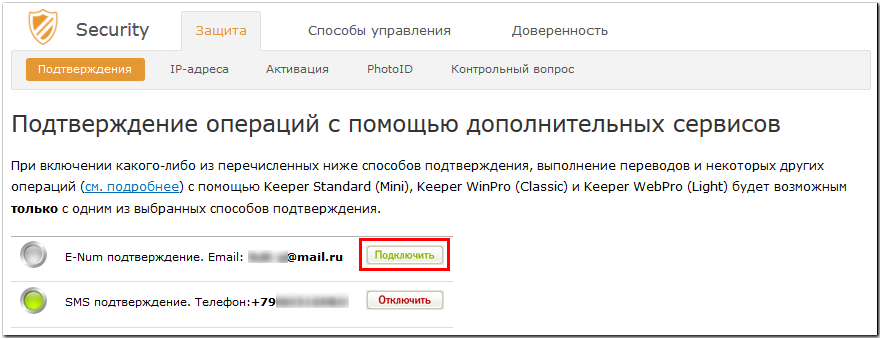
Убедитесь, что для параметра «E-num подтверждение. Email» указан почтовый адрес, соответствующий подключаемому E-num аккаунту. После чего нажмите кнопку «Подключить».
2 Нажмите на кнопку «ВКЛючить подтверждение через E-num».
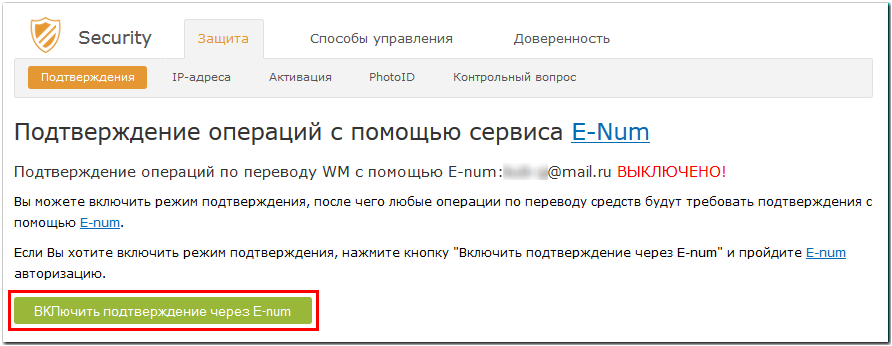
3 Выполните подтверждение, сформировав число-ответ в мобильном приложении, соответствующем подключаемому E-num аккаунту.
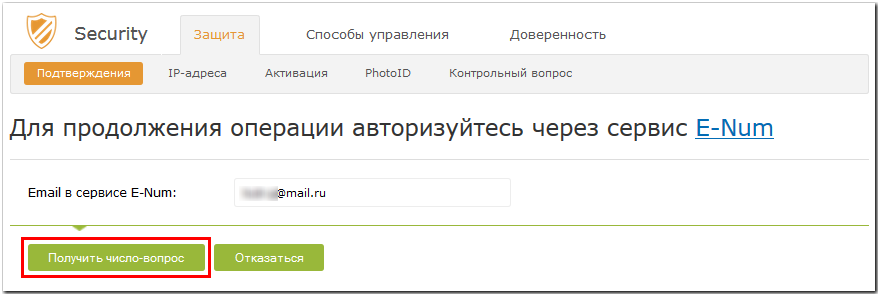
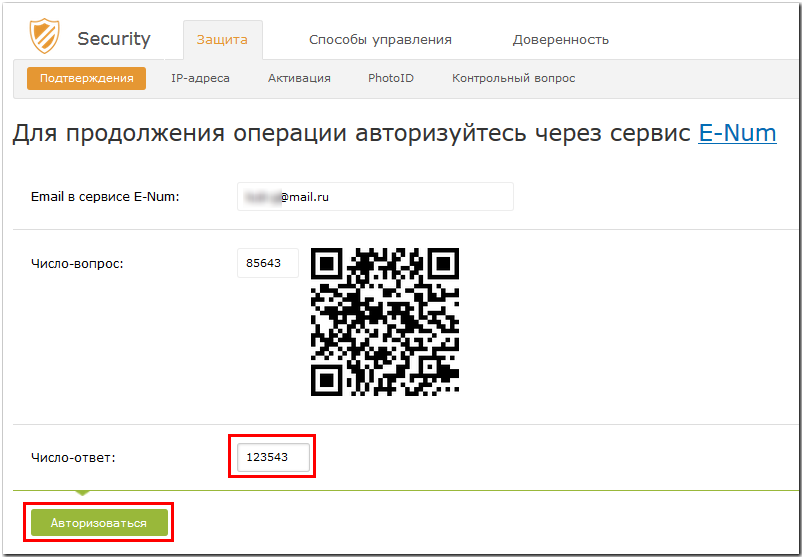
Теперь операции с кошельками данного WMID и вход на сервисы системы WebMoney Transfer могут подтверждаться с помощью привязанного E-num аккаунта.
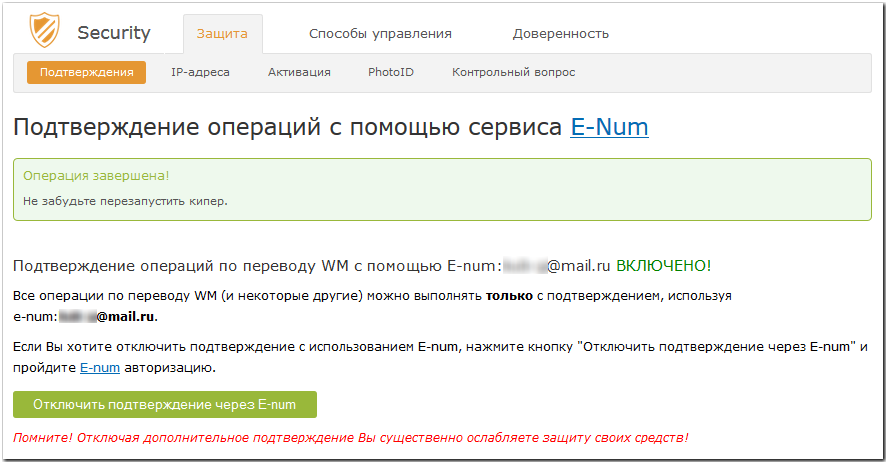
Для временного отключения функции подтверждения операций с помощью E-num необходимо вновь войти на вкладку подтверждения операций и в области параметра «E-num подтверждение» нажать на кнопку «Отключить». После чего подтвердить свое намерение, описанным выше образом.
См. также:
Как сменить E-num аккаунт для подтверждения операций
Регистрация в сервисе E-num
Создание E-num аккаунта на сервисе Мерчант
Создание E-num аккаунта при подтверждении авторизации



